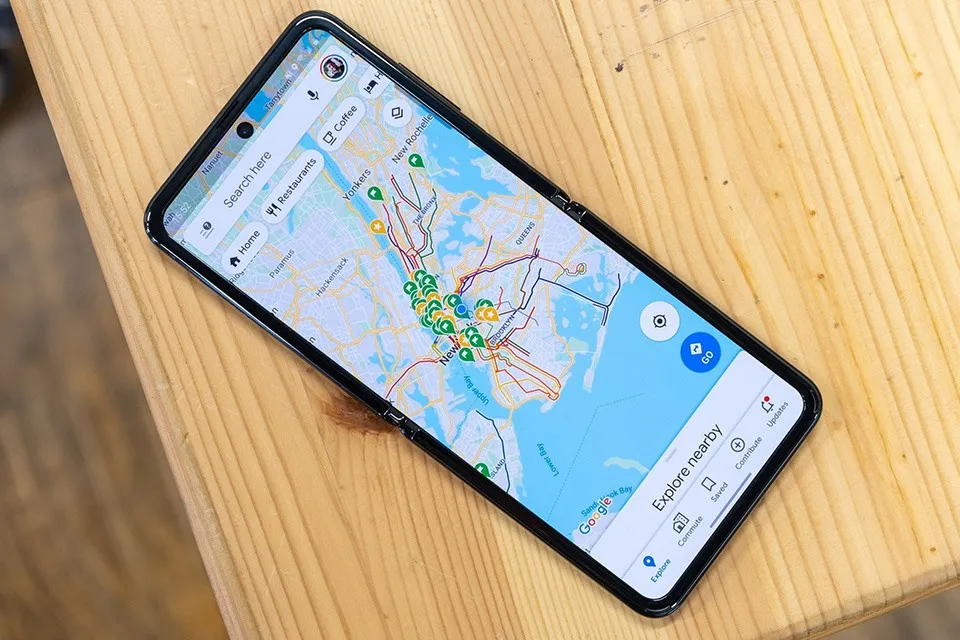Nếu bạn biết cách xuất bản đồ từ Google Maps, bạn có thể xem tuyến đường của mình ở một dịch vụ điều hướng khác.
Có rất ít công cụ bản đồ mạnh mẽ và giàu dữ liệu như Google Maps. Không chỉ hoàn toàn miễn phí sử dụng và điều hướng chính xác, Google Maps còn cho phép bạn xem nhiều địa điểm nổi tiếng trên toàn thế giới từ chính máy tính hoặc điện thoại của bạn. Ngoài ra, bạn cũng có thể tải các bản đồ ngoại tuyến về thiết bị di động để điều hướng mà không cần kết nối Internet.
Bạn đang đọc: Thủ thuật xuất bản đồ từ Google Maps để điều hướng trên ứng dụng khác
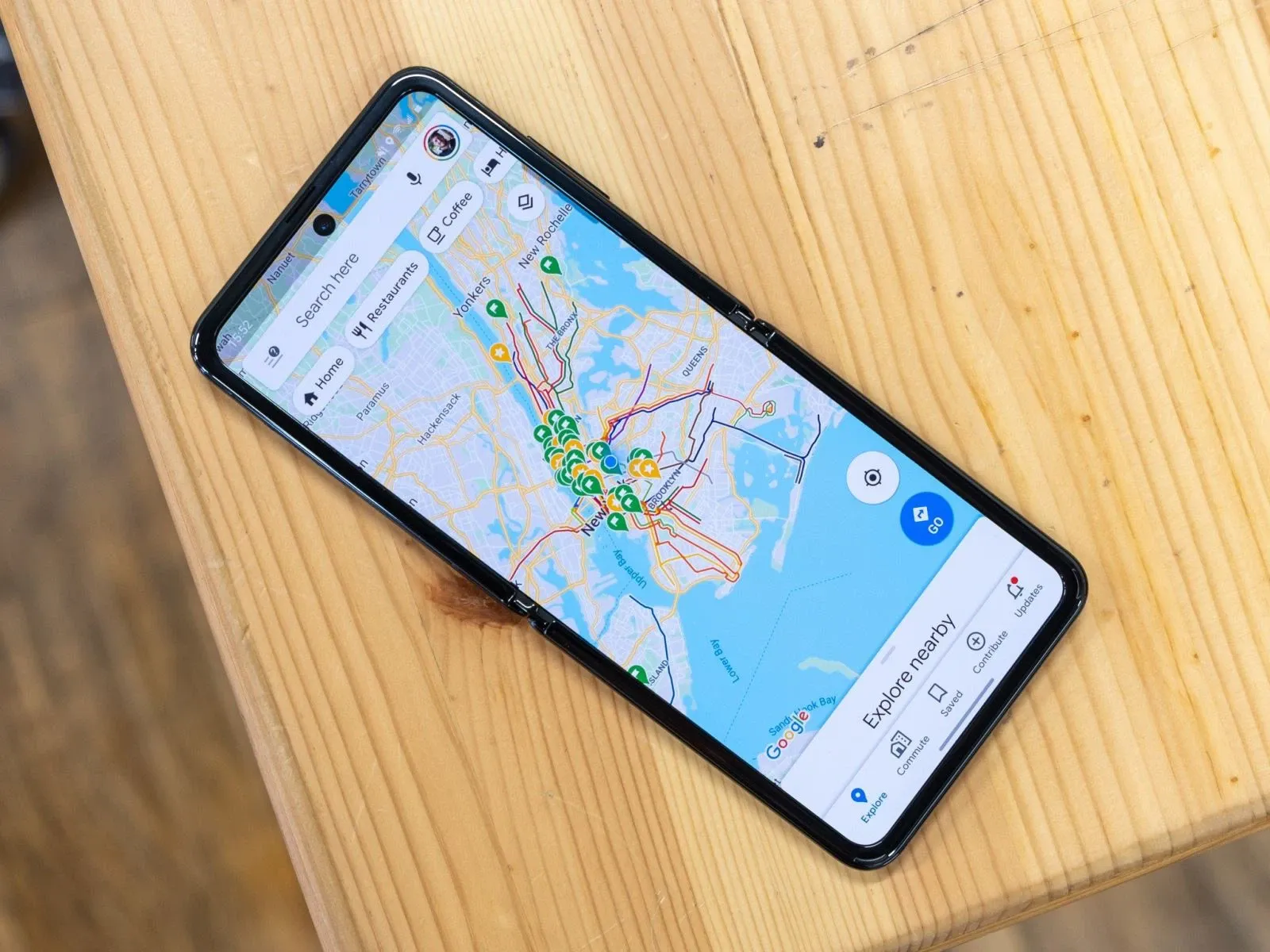
Tuy nhiên, không phải ai cũng muốn sử dụng Google Maps để điều hướng và họ có thể yêu thích một ứng dụng bản đồ khác. Nếu bạn muốn xuất bản đồ từ Google Maps và nhập dữ liệu đó vào một ứng dụng hoặc dịch vụ bản đồ khác, bạn hoàn toàn có thể làm như vậy. Việc xuất bản đồ từ Google Maps cần có công cụ của bên thứ ba và đây là cách thực hiện.
Tạo bản đồ tuyến đường trong Google Maps
Trước khi bạn có thể xuất bản đồ từ Google Maps, bạn sẽ cần một tuyến đường thực tế. Cách tốt nhất để thực hiện việc này là sử dụng trang web Google Maps trên PC chạy Windows hoặc macOS vì bạn sẽ cần xuất dữ liệu bằng dịch vụ của bên thứ ba ở trong bước tiếp theo.
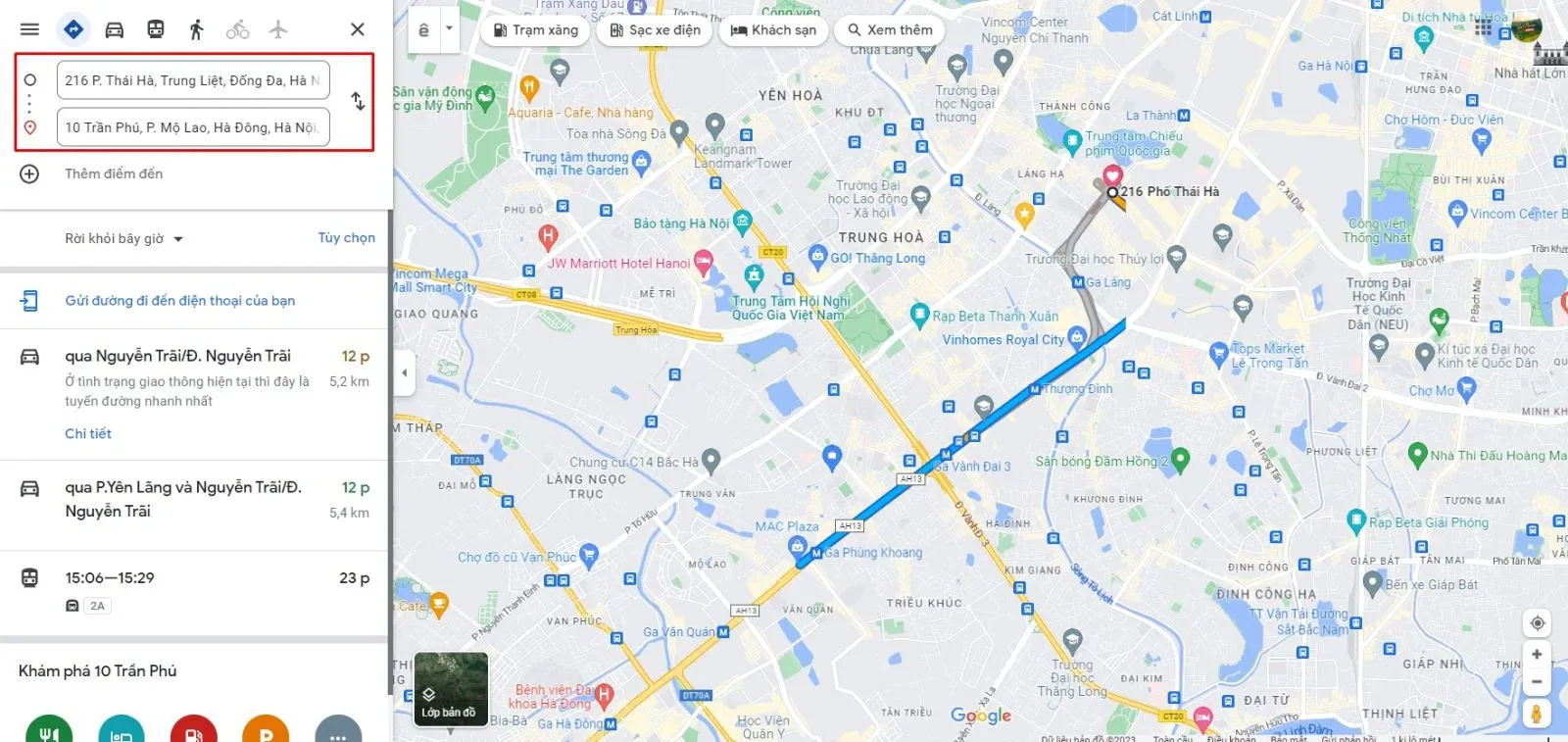
Trên trang web Google Maps, bạn hãy tìm kiếm các địa điểm vào thanh tìm kiếm. Chẳng hạn, bạn có thể tìm tuyến đường đi từ 216 Thái Hà đến 10 Trần Phú, cả hai địa điểm này đều ở Hà Nội.
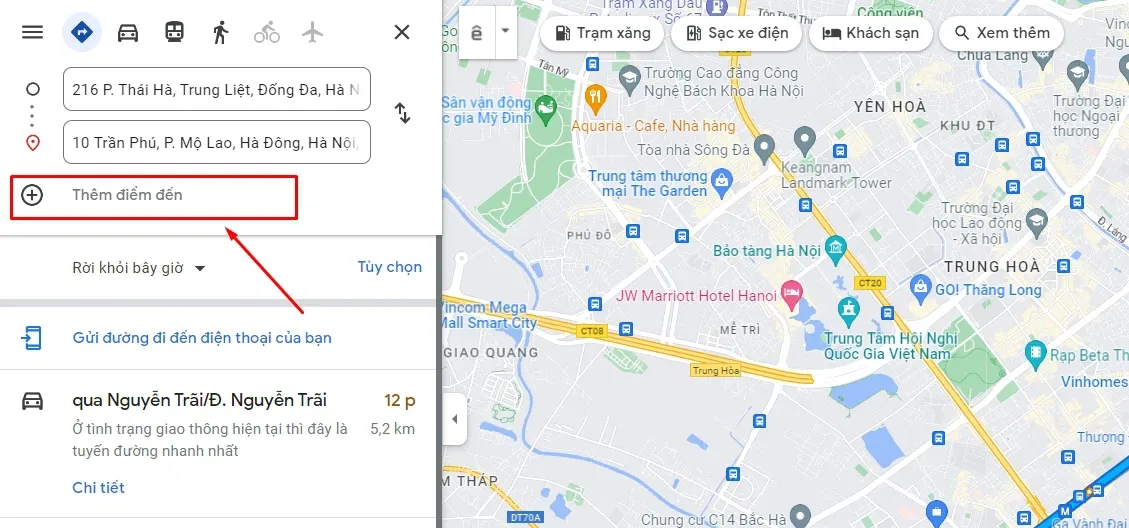
Google Maps sẽ ngay lập tức cố gắng tìm tuyến đường tốt nhất để bạn di chuyển giữa hai địa điểm trên. Bạn có thể thêm các điểm khác trên tuyến đường bằng cách nhấp vào nút Thêm điểm đến ở bên dưới.
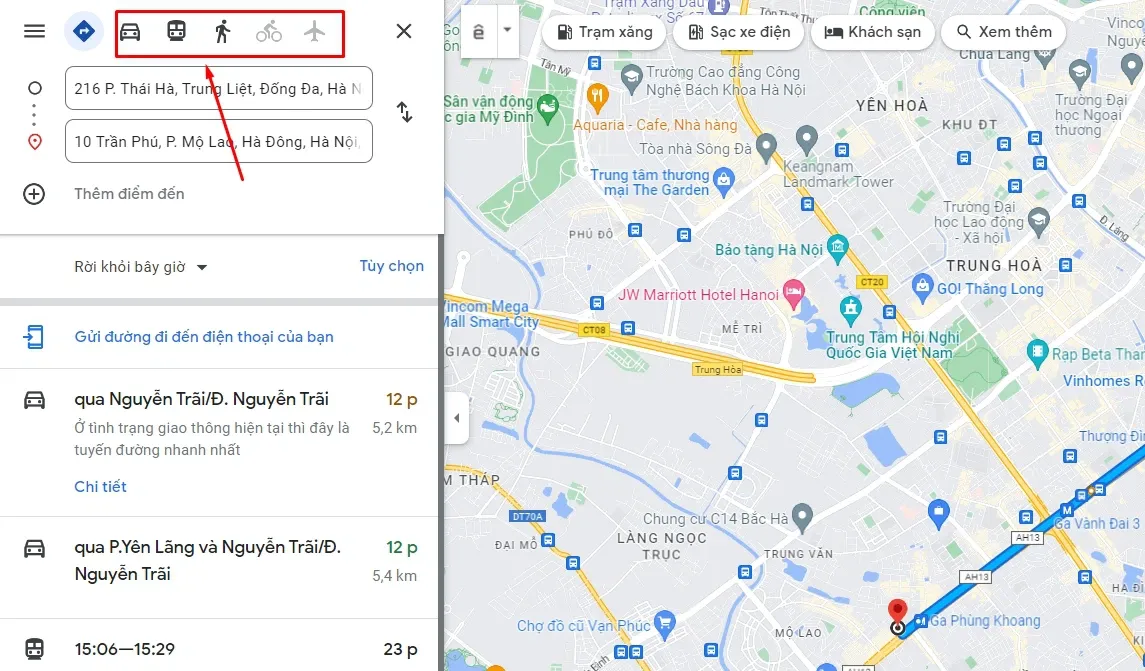
Bạn cũng có thể tìm thấy tuyến đường tốt nhất cho bất kỳ phương thức di chuyển nào. Ví dụ: nếu bạn muốn đi bộ, đi xe buýt, đạp xe hoặc đi ô tô, bạn hãy chọn một trong các tùy chọn phía trên điểm đến của bạn ở góc trên cùng bên trái.
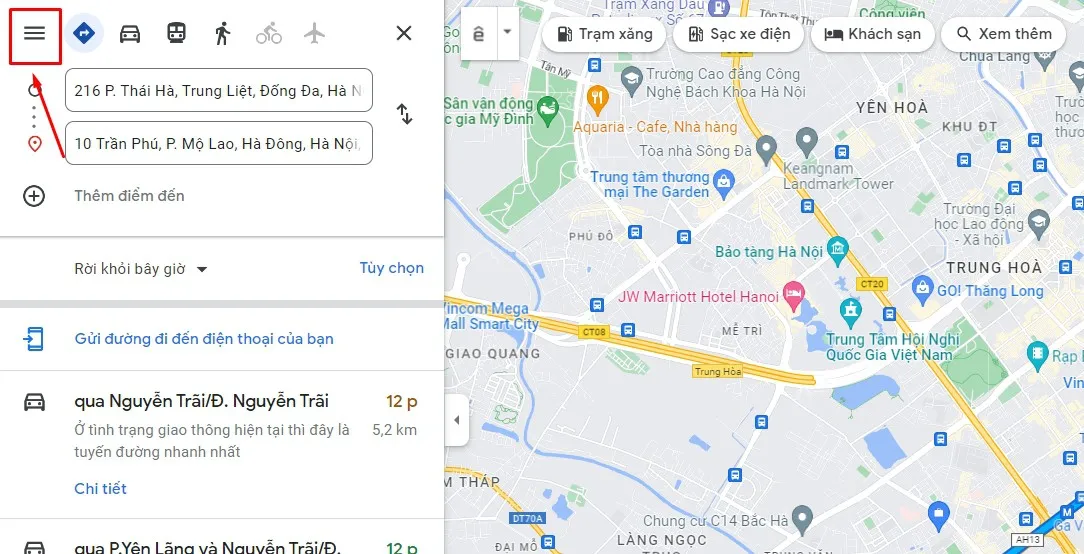
Khi bạn đã tạo tuyến đường xong, bạn sẽ cần xuất tuyến đường đó dưới dạng URL. Để thực hiện việc này, bạn hãy nhấn vào biểu tượng menu ở trên cùng bên trái.
Tìm hiểu thêm: Hướng dẫn cách ghép sticker cánh thiên thần vào ảnh trên PicsArt
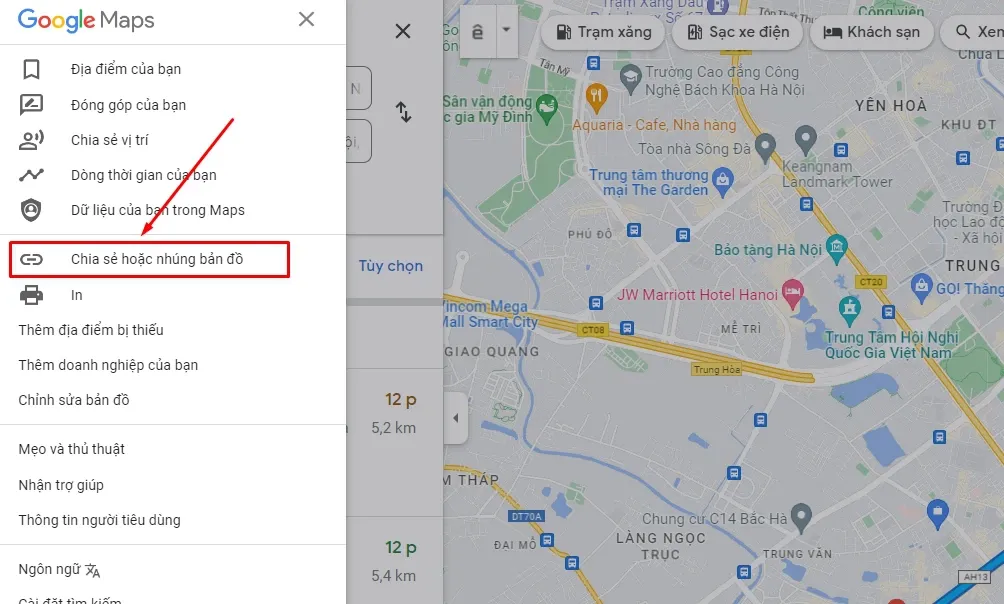
Từ menu của Google Maps, bạn hãy nhấn vào tùy chọn Chia sẻ hoặc nhúng bản đồ.
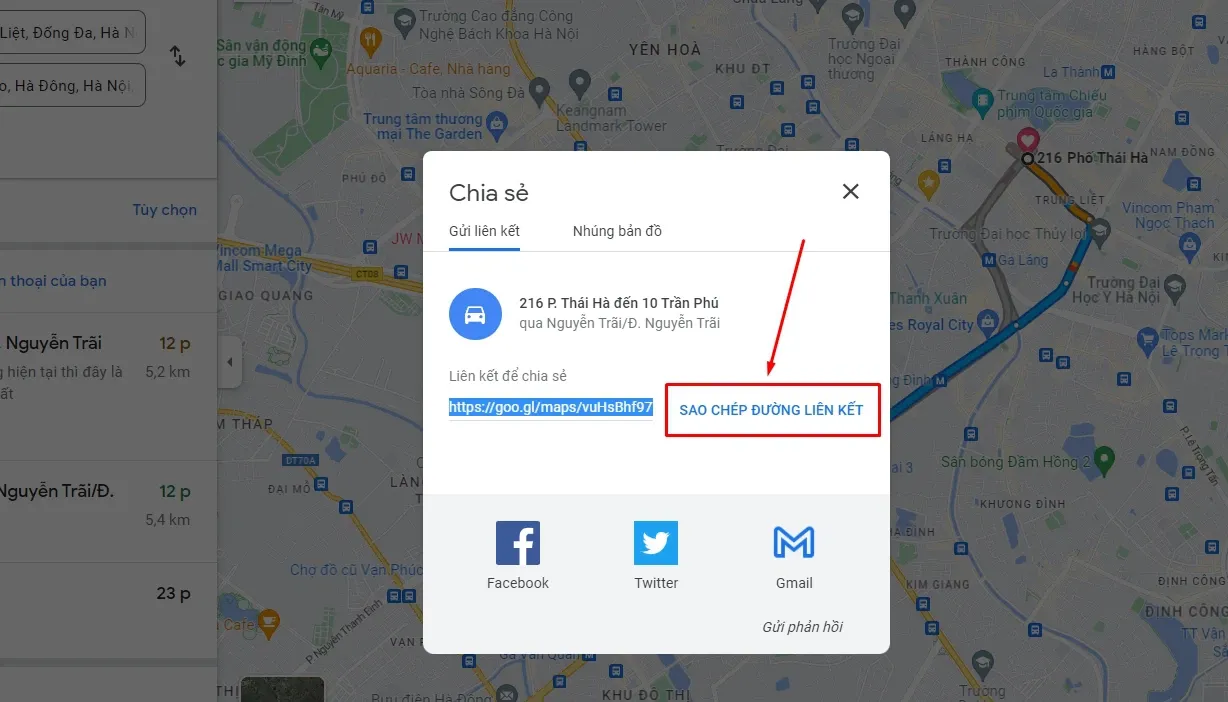
Trong hộp thoại Chia sẻ xuất hiện trên màn hình, bạn hãy nhấn vào nút SAO CHÉP ĐƯỜNG LIÊN KẾT.
Thao tác này sẽ sao chép liên kết trực tiếp tới bản đồ tuyến đường của bạn dưới dạng URL vào khay nhớ tạm của máy tính. Sau đó, bạn có thể sử dụng liên kết này với dịch vụ của bên thứ ba để xuất sang định dạng khác.
Xuất bản đồ từ Google Maps sang định dạng GPX
Nhiều ứng dụng/dịch vụ dữ liệu bản đồ và tuyến đường sử dụng định dạng tệp GPX cho dữ liệu tuyến đường. Tệp GPX là định dạng được sử dụng cho các thiết bị GPS (GPX là viết tắt của GPS Exchange Format), cung cấp thông tin về tuyến đường, điểm tham chiếu… Đây là định dạng phổ biến nhưng không có phương pháp tích hợp sẵn để xuất sang GPX trong Google Maps.
Để giải quyết vấn đề này, bạn sẽ cần sử dụng dịch vụ của bên thứ ba. Ví dụ: trang web Maps to GPX lấy một URL của Google Maps (giống như URL được tạo ở phần trên), biên dịch dữ liệu tuyến đường từ đó, sau đó lưu nó dưới dạng tệp GPX.
Lúc này, bạn có thể nhập dữ liệu này vào một ứng dụng hoặc dịch vụ khác của bên thứ ba. Có một số ứng dụng dành cho Android và iOS hỗ trợ định dạng này, cung cấp cho bạn dữ liệu tuyến đường ngoại tuyến.
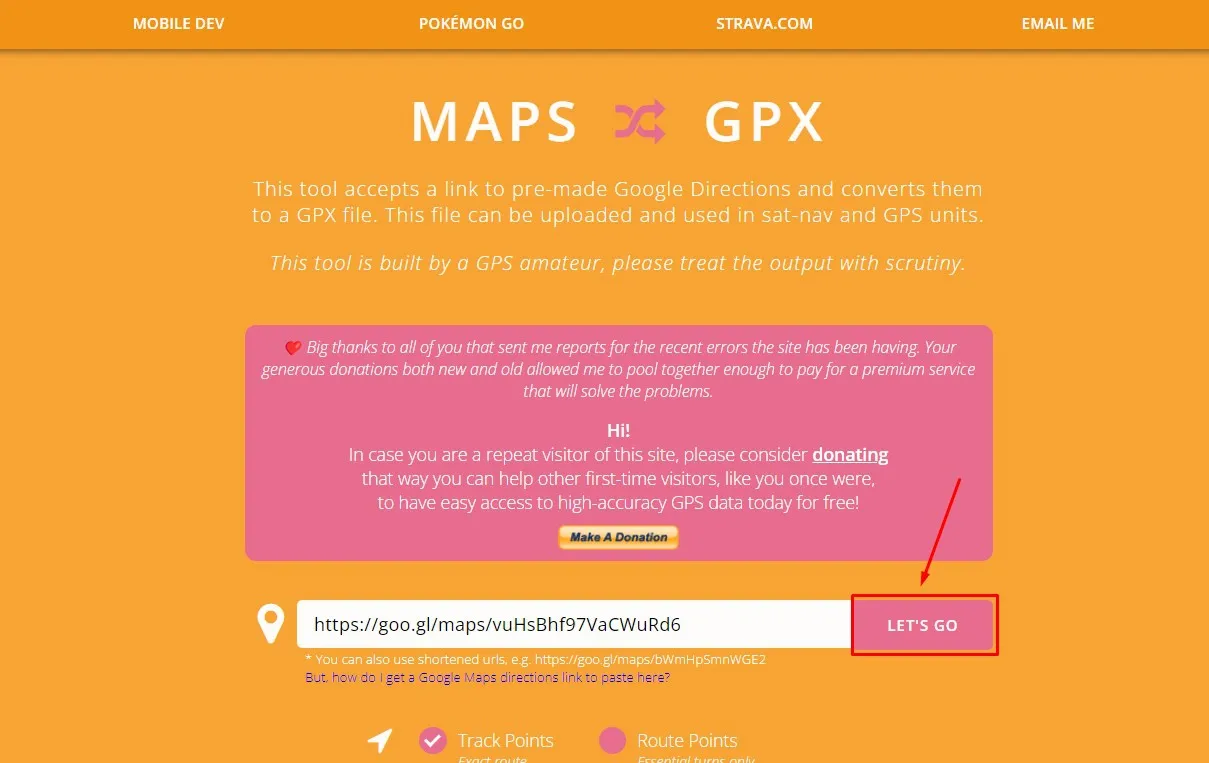
Để sử dụng Maps to GPX, bạn hãy truy cập trang web và dán URL Google Maps vào hộp thoại của trang web, sau đó nhấn nút Let’s Go để xuất bản đồ từ Google Maps sang định dạng GPX.
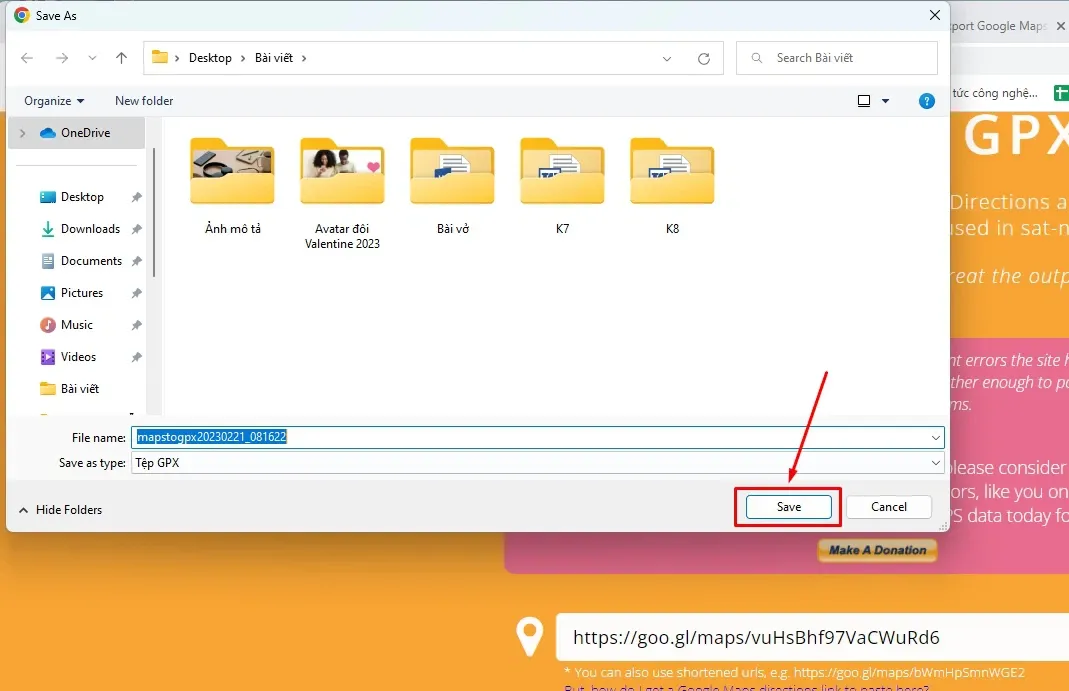
Trang web sẽ ngay lập tức tạo tệp GPX để bạn tải xuống. Sau đó, bạn có thể lưu nó vào PC của mình.
Tiếp theo, bạn có thể sử dụng tệp GPX đó trong một dịch vụ trực tuyến khác, chia sẻ tệp với thiết bị Android hoặc chuyển tệp sang iPhone tùy thuộc vào thiết bị di động bạn đang sử dụng.
Sử dụng dữ liệu GPX
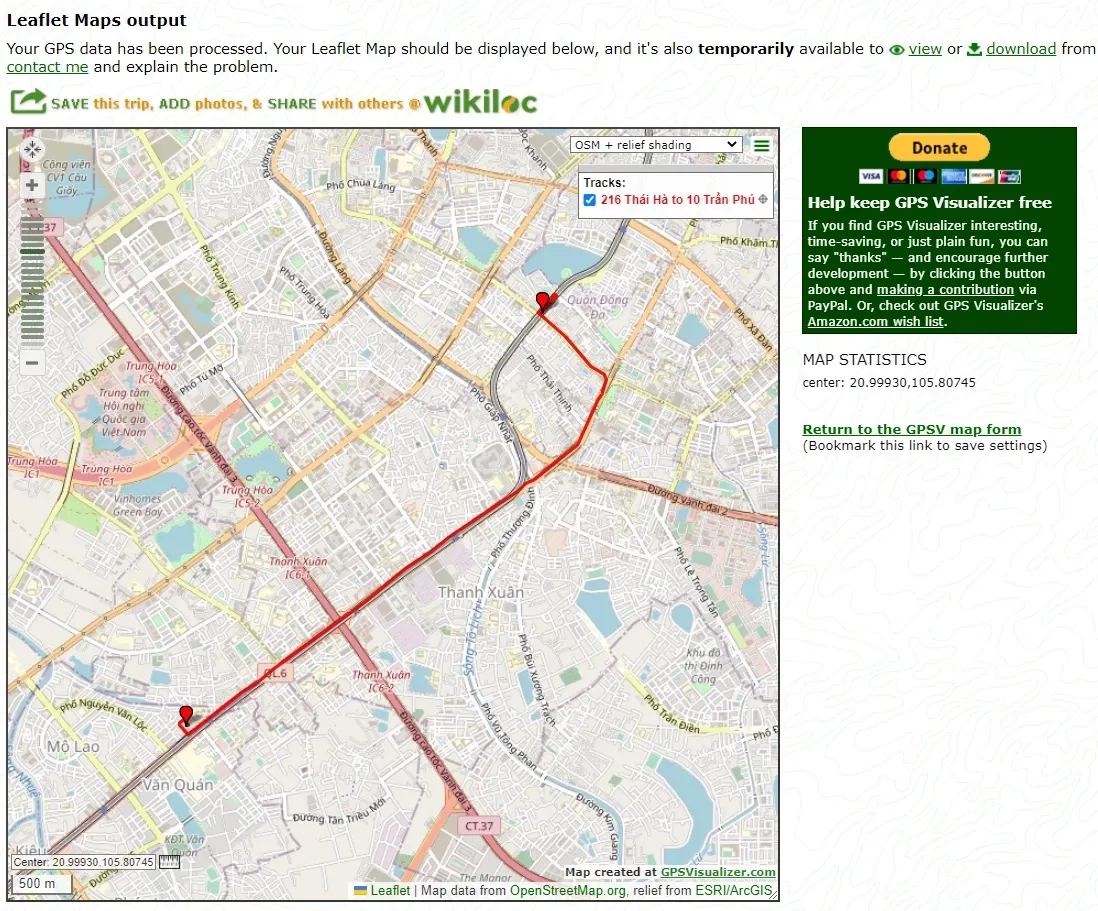
>>>>>Xem thêm: Hướng dẫn cách sửa mic tai nghe không nói được cực đơn giản
Sau khi có tệp GPX, bạn sẽ cần tìm một ứng dụng hoặc dịch vụ phù hợp để sử dụng tệp đó. Các trang web như GPS Visualizer sẽ cho phép bạn chuyển đổi các tệp GPX thành dữ liệu mà bạn có thể xem trên PC Windows hoặc máy Mac của mình. Thao tác này sẽ hiển thị dữ liệu tuyến đường trên một bản đồ khác, cho phép bạn xem chỉ đường, các địa điểm tham quan thú vị trên chính tuyến đường đó…
Bạn cũng có thể sử dụng các tệp GPX với ứng dụng Android, iPhone hoặc iPad. Các ứng dụng như GPX Viewer sẽ giúp bạn đọc tệp GPX và chuyển đổi chúng thành lộ trình bản đồ có thể xem được.
Kết luận
Bằng cách xuất bản đồ từ Google Maps sang tệp GPX, bạn có thể sử dụng Google Maps để lên kế hoạch cho hành trình của mình. Sau đó, bạn có thể lấy dữ liệu tuyến đường và xuất nó sang một dịch vụ khác. Chúc bạn có những chuyến đi vui vẻ.
Xem thêm:
Mách bạn cách xem hướng trên Google Maps vô cùng đơn giản mà ít người biết
Vài bước đơn giản để xoá một địa điểm trên bản đồ Google Maps